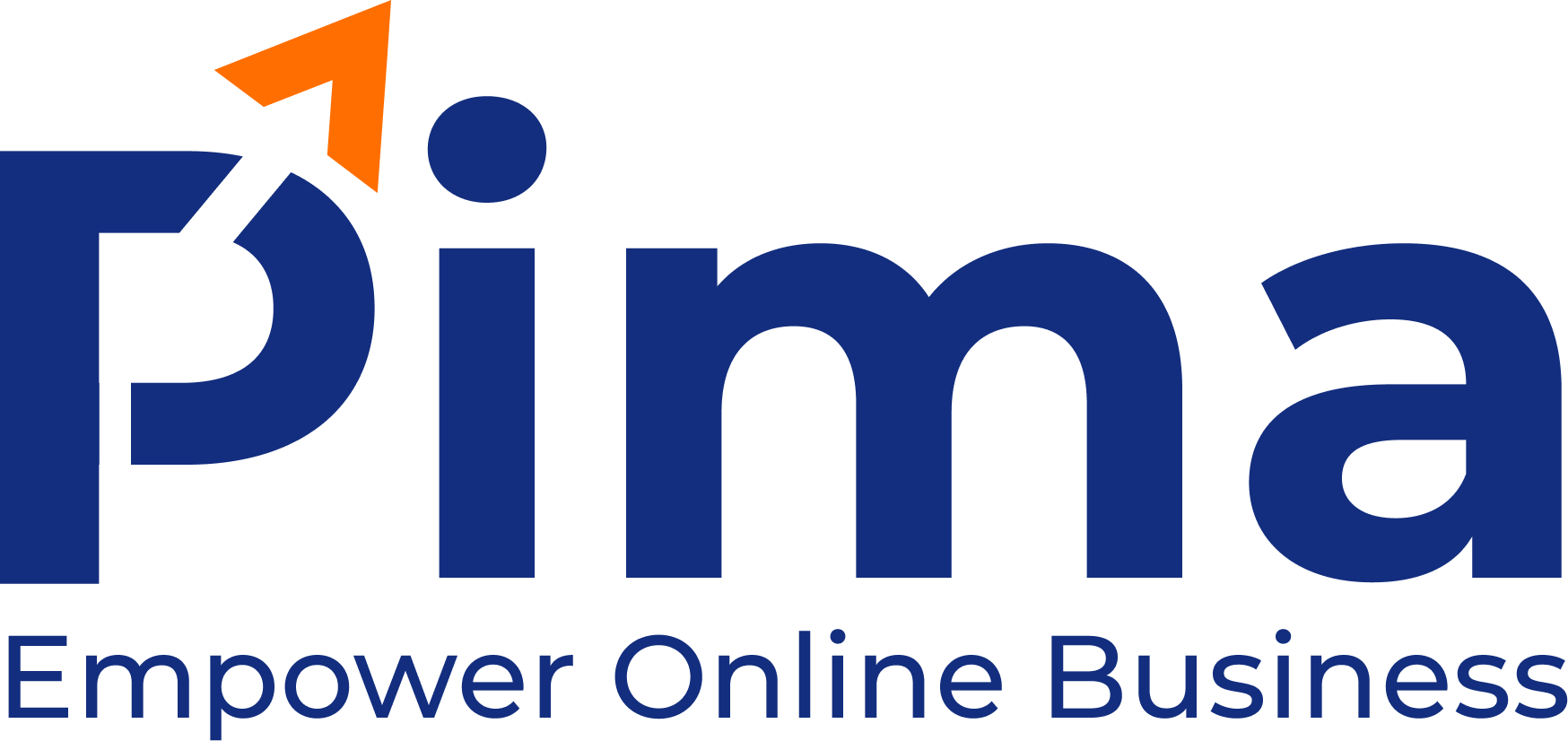Google My Business (GMB) là một trình quản lý được nhiều doanh nghiệp sử dụng hiện nay. Nó không chỉ giúp quản lý thông tin, hình ảnh của thương hiệu mà còn nâng cao uy tín và khả năng tiếp cận khách hàng.
Trong bài viết này, Pima Digital sẽ giúp bạn làm rõ hơn về khái niệm Google My Business là gì, lợi ích và cách đăng ký, tối ưu tài khoản này hiệu quả. Cùng chúng tôi tìm hiểu ngay nhé!

Hướng dẫn đăng ký và xác minh tài khoản Google My Business nhanh chóng
Google My Business là gì?
GMB (tên gọi khác Google Business) là một công cụ miễn phí do Google cung cấp nhằm giúp doanh nghiệp quản lý sự hiện diện của mình trên Google Search, Google Map và Google Shopping.
Việc sử dụng công cụ này cho phép bạn kết nối với khách hàng, đăng thông tin cập nhật, liệt kê các sản phẩm/dịch vụ, hình ảnh về doanh nghiệp…

Google My Business là gì? Tại sao nó lại quan trọng đối với các doanh nghiệp
3 lợi ích khi sử dụng Google My Business
Giúp quản lý thông tin doanh nghiệp
Nhờ GMB, khách hàng có thể dễ dàng thấy được thông tin như: tên, địa chỉ, số điện thoại, hình ảnh, sản phẩm/dịch vụ, giờ hoạt động… của doanh nghiệp trên Google. Ngoài ra, nó còn giúp bạn quản lý và điều chỉnh thông tin sao cho nhất quán và chính xác, tránh được việc đối thủ mạo danh công ty mình.

Thông tin về doanh nghiệp trên GMB sẽ được hiển thị cột bên phải trên SERP
Tăng độ tin cậy và dễ dàng tiếp cận với khách hàng
Nếu hồ sơ doanh nghiệp của bạn được tối ưu hóa tốt (SEO Local) và thông tin chính xác, thì nó có thể sẽ xuất hiện ở đầu trang kết quả tìm kiếm khi người dùng search cụm từ khóa liên quan đến thương hiệu của bạn. Điều này giúp doanh nghiệp dễ dàng tiếp cận được với khách hàng.
Ngoài ra, GMB còn giúp bạn tạo được sự chuyên nghiệp và uy tín trong mắt khách hàng thông qua các review đánh giá, hình ảnh, video minh họa…
Tương tác và khoanh vùng khách hàng hiệu quả
Bạn có thể kết nối với khách hàng thông qua việc trả lời các bình luận, đánh giá mà người dùng để lại trên Google. Hơn nữa, trong mục “Trình quản lý doanh nghiệp” của GMB sẽ cho bạn biết được lượng khách hàng ghé thăm địa chỉ, hay đã gọi đến doanh nghiệp của mình. Từ đó, bạn có thể đưa ra các chiến lược SEO hoặc chạy quảng cáo sao cho phù hợp.
Vậy cách thiết lập, xác minh và tối ưu tài khoản GMB là gì? Cùng Pima Digital tìm hiểu ngay qua nội dung bên dưới nhé!

Xem hiệu suất hoạt động của doanh nghiệp trong GMB
Hướng dẫn đăng ký và xác minh tài khoản Google Business
Bước 1: Đăng nhập tài khoản GMB
Truy cập vào trang Google My Business theo URL: https://www.google.com/business/ và đăng nhập bằng tài khoản Google của bạn.
Bước 2: Điền đầy đủ thông tin doanh nghiệp
Nhập các thông tin cơ bản như tên doanh nghiệp, ngành nghề và loại hình kinh doanh, sau đó bấm “Tiếp tục”.

Nhập đầy đủ thông tin doanh nghiệp của bạn (tên, ngành nghề, loại hình kinh doanh)
Bước 3: Thêm thông tin liên lạc của bạn
Tiếp theo, thêm số điện thoại và URL của website (nếu có) để giúp khách hàng dễ dàng liên hệ với bạn.

Nhập thông tin liên lạc của doanh nghiệp bạn
Bước 4: Xác minh hồ sơ doanh nghiệp của bạn
Trước tiên, bạn cần nhập chính xác vị trí của mình, địa chỉ này sẽ hiển thị khi người dùng tìm kiếm thông tin doanh nghiệp trên Google Search, Google Map. Ngoài ra, nó còn là nơi nhận mã xác thực qua đường bưu điện.

Bạn cần nhập đúng địa chỉ của doanh nghiệp mình trước khi thực hiện xác minh
Tất cả các thông tin cập nhật, sản phẩm/dịch vụ, bài post trước đó trên Google My Business chỉ hiển thị khi bạn thực hiện xác thực tài khoản. Có 5 phương thức để nhận mã xác minh:
- Qua điện thoại (gọi hoặc nhắn tin)
- Qua Email
- Qua đường bưu chính (nếu bạn đã cập nhật vị trí chính xác)
- Bằng cách quay video về vị trí, thiết bị kinh doanh để minh chứng bạn là người quản lý của doanh nghiệp
- Bằng cuộc gọi video trực tiếp, khi đó bạn sẽ xuất trình giấy tờ, chứng từ theo yêu cầu của đại diện hỗ trợ.
Có thể mất 2 tuần để thông tin doanh nghiệp được xác minh. Nếu bạn đã thử hết các cách trên mà vẫn không xác thực được, thì hãy liên hệ nhóm “Quản lý hồ sơ doanh nghiệp trên Google” thông qua trung tâm trợ giúp của họ.

Hướng dẫn xác minh tài khoản Google Business qua video
Bước 5: Thêm các sản phẩm/dịch vụ cụ thể mà bạn cung cấp
Chẳng hạn như “dịch vụ thiết kế website chuyên nghiệp”, “dịch vụ SEO tổng thể”, dịch vụ Digital Marketing…
Bước 6: Thêm ngày và giờ làm việc
Lần lượt chọn các ngày trong tuần mà doanh nghiệp bạn hoạt động, sau đó thiết lập thời gian mở và đóng cửa.

Cài đặt ngày và giờ làm việc hiển thị trên Google My Business
Bước 7: Thêm mô tả cho doanh nghiệp
Nội dung cần ngắn gọn, tối đa 750 ký tự, trong đó phải bao gồm:
- Giới thiệu về thương hiệu
- Địa điểm công ty/cửa hàng
- Sản phẩm hoặc dịch vụ của bạn…

Nhập các thông tin về thương hiệu như sứ mệnh, sản phẩm/dịch vụ kinh doanh vào mô tả
Cách tối ưu Google My Business hiệu quả
Tối ưu thông tin của doanh nghiệp
Bạn phải chắc chắn thông tin khai báo cho Google là chính xác và đồng nhất về NAP (Name, Address, Phone), vì nó ảnh hưởng đến xếp hạng tìm kiếm trên SERP. Nếu có bất kỳ thông tin nào bị thay đổi, bạn phải cập nhật ngay trong mục “Chỉnh sửa trang” (Edit Profile).
Ngoài ra, bạn nên viết mô tả doanh nghiệp để cung cấp thêm thông tin về sứ mệnh, lịch sử, sản phẩm/dịch vụ của bạn.
Dưới đây là một số nội dung không nên đưa vào mô tả:
- Thông tin không chính xác, gây nhầm lẫn
- Các khuyến mãi hoặc ưu đãi
- Cố tình nhồi nhét từ khóa để SEO Local…

Bạn có thể tùy chỉnh thông tin doanh nghiệp mình trong mục “Chỉnh sửa trang”
Tải các hình ảnh, video mô tả về doanh nghiệp
Bạn hãy đặt ảnh đại diện (thường là logo), ảnh bìa, ảnh mô tả và video giới thiệu (tổng quan về công ty, cửa hàng, đội ngũ nhân viên…). Điều này sẽ giúp bạn xây dựng hình ảnh thương hiệu và nổi bật hơn trong mắt khách hàng.
Cách tối ưu ảnh:
- Kích thước tập tin: 10 KB – 5 MB
- Size ảnh đại diện: 250 x 250 px
- Size ảnh bìa: 1080 x 608 px
- Size ảnh doanh nghiệp và bài đăng trên Google: 720 x 720 px; 1200 x 900 px
- Định dạng: JPG hoặc PNG
Đăng tải các bài viết đều đặn trên Google
Điều này sẽ giúp quảng bá thương hiệu, sản phẩm, dịch vụ đến khách hàng. Thông tin về bài đăng có thể là khuyến mãi, sự kiện hoặc các bài đăng trên blog website.
Để đăng bài, bạn truy cập vào mục “Thêm thông tin cập nhật” trên tài khoản Google My Business. Sau đó lần lượt chọn dạng bài post mà bạn muốn, lưu ý hãy triển khai nội dung ngắn gọn, súc tích (tối đa 1.500 từ nhưng chỉ có khoảng 75 – 100 ký tự hiển thị trong bảng xem trước).

Chọn mục “Thêm thông tin cập nhật” để đăng tải các bài post lên Google
Phản hồi đánh giá của khách hàng
Đây là một cách giúp bạn tạo dựng niềm tin và uy tín trong mắt khách hàng, dù đó là nhận xét tiêu cực hay tích cực. Nếu các giải pháp đề xuất chưa đáp ứng được nhu cầu của người dùng, hãy chủ động liên hệ trực tiếp để trao đổi chi tiết hơn. Điều này không chỉ thể hiện sự tận tâm mà còn khẳng định tính chuyên nghiệp trong phong cách làm việc của bạn.

Phản hồi tất cả các đánh giá của khách hàng nhằm tạo sự uy tín cho thương hiệu
Những lỗi thường mắc phải khi tạo tài khoản Google Business là gì?
- Nhập sai thông tin doanh nghiệp, thiếu đồng bộ (tên thương hiệu, số điện thoại, địa chỉ)
- Không xác minh tài khoản đúng theo yêu cầu
- Chất lượng hình ảnh, video không rõ nét
- Không cập nhật thông tin hay duy trì hoạt động trên tài khoản
Ngoài ra, bạn chỉ cần tạo một tài khoản GMB là có thể quản lý nhiều địa chỉ khác nhau của doanh nghiệp.
Việc sử dụng Google My Business không chỉ giúp doanh nghiệp nâng cao sự hiện diện trên Google, mà còn giúp quản lý thông tin và khoanh vùng khách hàng hiệu quả. Hy vọng với những thông tin trên của Pima Digital sẽ giúp bạn tận dụng được tối đa lợi ích của công cụ này. Hãy để lại bình luận bên dưới để được chúng tôi giải đáp các thắc mắc nhé!
PIMA DIGITAL – CÔNG TY MARKETING UY TÍN, CHUYÊN NGHIỆP
- Địa chỉ: Tầng 3, NCC Office, 139/37-39 Nguyễn Văn Lượng, Phường 10, Gò Vấp, TP.HCM
- Hotline: 0973.463.486
- Email: info@pimadigital.vn
- Website: https://pimadigital.vn/